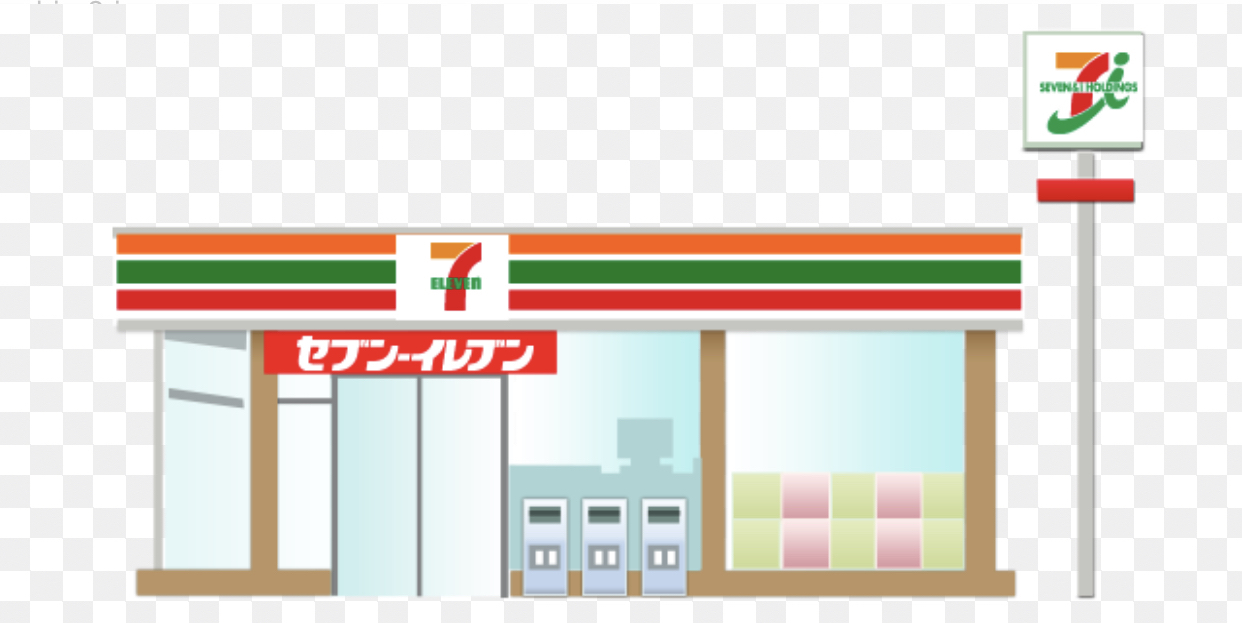新操作系统推出10的更新工具安装11的问题修复方法
新操作系统推出10的更新工具安装11的问题修复方法
如果您在使用 11 时遇到问题,那么我们可以帮助您,因为在此页面上您可以找到最常见的 11 问题的修复方法。
由于 11 在 10 月初推出后仍处于早期阶段(如果您还没有下载并安装 11,我们将向您展示如何操作),有些人在升级后遇到问题,这是新版本的一个不幸部分操作系统推出。现实。
如果您在安装 11 到 10 的更新工具时遇到问题,请不要惊慌。10 有一个内置的故障排除程序,可以帮助识别任何问题。这也会重置应用程序,这有助于启动安装。
为此,请单击“开始”菜单,然后单击左侧的齿轮图标,这将打开设置窗口。单击“更新和安全”,然后单击“疑难解答”。单击“ ”,然后单击“运行疑难解答”,按照说明进行操作,如果疑难解答找到了解决方案,请单击“应用此修复程序”。
检查 11 的系统要求
要安装 11 或确保其正常运行,您需要确保您的计算机满足以下 11 的最低系统要求。
处理器:1 GHz 或更快、兼容的 64 位处理器或至少具有两个内核的 SoC
内存:4GB
记忆。64GB
系统固件。UEFI,能够安全启动
胎压监测。可信平台模块 2.0
显卡。12 或更高的 WDDM 2.0 驱动程序
监视器。720p,每个颜色通道 8 位,对角线至少 9 英寸
互联网连接和 帐户。11 Home 需要有效的互联网连接和 帐户才能完成操作系统的初始、首次使用设置,或将设备从 S 模式下的 11 Home 切换出来。
有关其他非必要要求的完整列表,请参阅 的 11 规范页面。
这些是运行 11 所需的最低规格,但为了获得最佳的 11 体验,我们建议安装在功能更强大的设备上。4GB RAM 要求特别低——我们不建议尝试在 RAM 小于 8GB 的设备上运行 11。
11开始菜单无法搜索
目前,新的开始菜单搜索栏存在无法输入的问题。还有其他方法可以在 11 上进行搜索,但是对于从以前的操作系统带来的任何习惯来说,改变它是一件很麻烦的事情。
微软也承认了这个问题,称打开“运行”窗口将允许您再次输入搜索栏。您可以通过在键盘上按 Win+R 来执行此操作win10家庭版关闭错误报告,当它出现时您可以将其关闭,因为您实际上不必键入或运行任何内容。简单地打开和关闭程序似乎可以解决搜索框问题。
目前还不清楚我们何时可以期待一个补丁来正式纠正这个错误,但考虑到这是一个相当古怪的解决方法,目前可能正在研究更永久的东西。
文件资源管理器看起来仍然像 10
有些人一直抱怨升级到 11 后,文件资源管理器看起来仍然和 10 中一样。
这实际上是一个复制旧 10 布局的皮肤,但不清楚为什么有些用户将其作为默认配置。值得庆幸的是,有一个简单的解决方法。
在文件资源管理器任务栏的顶部,选择“查看”。
选择最右边的“选项”,进入下一个“查看”。
您现在应该看到一个列表。寻找显示“在单独的进程中启动文件夹窗口”的选项。确保它旁边的框未选中。
应用这些更改。文件资源管理器现在应该开始重新启动
文件资源管理器重新启动后,您现在应该会看到重新设计的 11 布局。
小部件调色板似乎是空的
小部件板是 11 中的一个新部分,其中包含称为“小部件”的小应用程序,可让您快速访问信息,例如日历中的新闻和事件。
但是,有些人发现小部件面板似乎是空的(可以通过从屏幕左侧滑动或按键盘上的 + W 键调出)。
要解决此问题,请单击小部件板右上角的图标,然后单击“退出”。
接下来,再次登录,它应该会出现。
11 内存问题
有报告称,当用户在 11 中关闭文件资源管理器时,它会保留在 RAM 中,一段时间后,会导致内存问题并降低操作系统速度。
尚未确认该问题,但有解决方法。重新启动文件资源管理器(在任务管理器中,您会发现资源管理器被列为一个进程,如果您单击它,右下方会出现一个“重新启动”按钮),或者只需重新启动您的 PC。
在任务管理器中win10家庭版关闭错误报告,您还可以查看文件资源管理器消耗了多少内存。